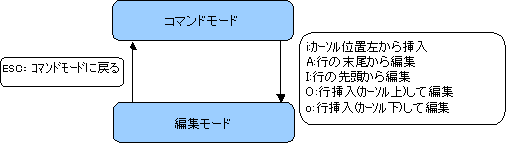
[FAQ CENTER トップ]
[redhat linux 技術ドキュメント トップ]
| 日付 | 2009/4/28 |
| 環境 | Redhat Enterprise linux 4 以降 |
このページでは linux 等で便利で動作の軽いテキストエディタである vi の使い方を説明します。
1.起動方法
viに引数としてファイル名を指定して実行します。ファイルが存在しない場合には、ファイルが新規で作成されます。
vi [ファイル名]
2.モード
モードは[コマンドモード][編集モード]の2種類があります。起動直後は[コマンドモード]です。
| コマンドモード | ファイルセーブや編集モード移動などコマンドを実行 | vi 起動直後の状態 |
| 編集モード | ファイルの編集を行う |
コマンドモード〜編集モードの移動は主に以下のコマンドで行います。
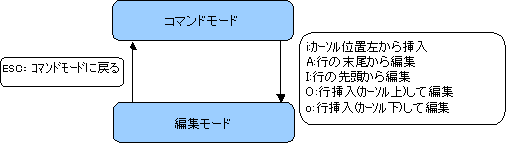
3.コマンド
(1).編集モードでのコマンド
| キー操作 | 説明 |
| [esc] (escキー) | 編集モードの終了(コマンドモードへ) |
| ← | 左へ移動 (注) |
| ↓ | 下へ移動 (注) |
| ↑ | 上へ移動 (注) |
| → | 右へ移動 (注) |
| BackSpace | 文字の消去 |
(注)古いviによっては←,→,↑,↓(カーソルキーによる移動)はサポートされていません。
(2)コマンドモードでのコマンド
| キー操作 | 説明 |
| (a)終了/保存処理 | |
| :q | viを終了する |
| :q! | viを終了する(ファイルの変更箇所は確認せずに破棄) |
| :w | ファイルを保存 |
| :wq | ファイルを変更してviを終了 |
| (b)カーソルの移動 | |
| k,↑ | 上へ |
| j,↓ | 下へ |
| h,← | 左へ |
| l,→ | 右へ |
| 0 | 行の先頭へ |
| $ | 行の最後へ |
| :0 | ファイルの先頭へ(0は"オー"ではなく"ゼロ"です。) |
| :$ | ファイルの最後へ |
| (c)検索 | |
| /[キーワード] | 検索キーワードを指定して検索実行 |
| n | 下に向かって次を検索 |
| N | 上に向かって次を検索 |
| (d)コピー&ペースト、カット&ペースト | |
| x | 1文字切り取り |
| [数字]x | [数字]だけ切り取り |
| dd | カーソル行を切り取り |
| [数字]dd | カーソル行から指定行だけ切り取り |
| d^ | カーソル位置から行頭まで切り取り |
| d$ | カーソル位置から行末まで切り取り |
| yy | カーソル行をコピー |
| [数字]yy | カーソル行から指定行コピー |
| v | コピー範囲指定開始 (vと組み合わせで使用) |
| y | コピー範囲指定終了 (yと組み合わせで使用) |
| p | カーソルの上に貼り付け |
| P | カーソルの下に貼り付け |
| (e)置換 | |
| :%s/文字列1/文字列2/g | 文字列1を文字列2で置換 (確認無し) |
| :%s/文字列1/文字列2/gc | 文字列1を文字列2で置換 (確認有り) |
| (f)取り消し | |
| u | 直前の操作を取り消し |
| U | 現在の行の修正をすべて取り消し |
| (g)その他 | |
| . | 直前の操作を繰り返し |
| :h | ヘルプ |